Abonnementen die deze functie ondersteunen: Professional Business Enterprise
Teamaccounts in Document360 kunnen tags maken om artikelen, paginacategorieën en bestanden in Drive te ordenen. Tags helpen bij het efficiënt classificeren en beheren van inhoud in het hele project, waardoor de zoekfunctionaliteit wordt verbeterd door inhoud gemakkelijker te vinden.
NOTITIE
Gebruik de AI-tagaanbevelingsfunctie in Document360 om de inhoud van artikelen te analyseren en relevante tags aan te bevelen. Als er geen geschikte tag bestaat in uw tagbibliotheek, kan de aanbeveler u ook helpen bij het maken van nieuwe tags.
Tags toevoegen aan de bibliotheek
Er zijn vier methoden om tags toe te voegen aan de tagbibliotheek van uw project:
Methode 1: Vanaf de overzichtspagina van Tags beheren
Methode 2: Van Meer artikelopties in de editor
Methode 3: Tags toevoegen aan bestanden in Drive ()
Methode 4: Tags toevoegen aan artikelen op de pagina Alle artikelen ()
Tags toevoegen vanaf de overzichtspagina Tags beheren
Als u tags wilt toevoegen vanaf de overzichtspagina Tags beheren ,
Navigeer naar Documentation () in de linkernavigatiebalk van de Knowledge base portal.
Navigeer in het linkernavigatiedeelvenster naar Content tools > Documentation > Tags.
Klik op de knop Tag maken in de rechterbovenhoek van de overzichtspagina Tags beheren.
Voer de tagnaam en beschrijving in de respectievelijke velden in.
Selecteer de groep waaraan u de tag wilt koppelen (standaard is de afzonderlijke tag geselecteerd).
Klik op de knop Maken om de tag toe te voegen aan de tagbibliotheek van uw project.
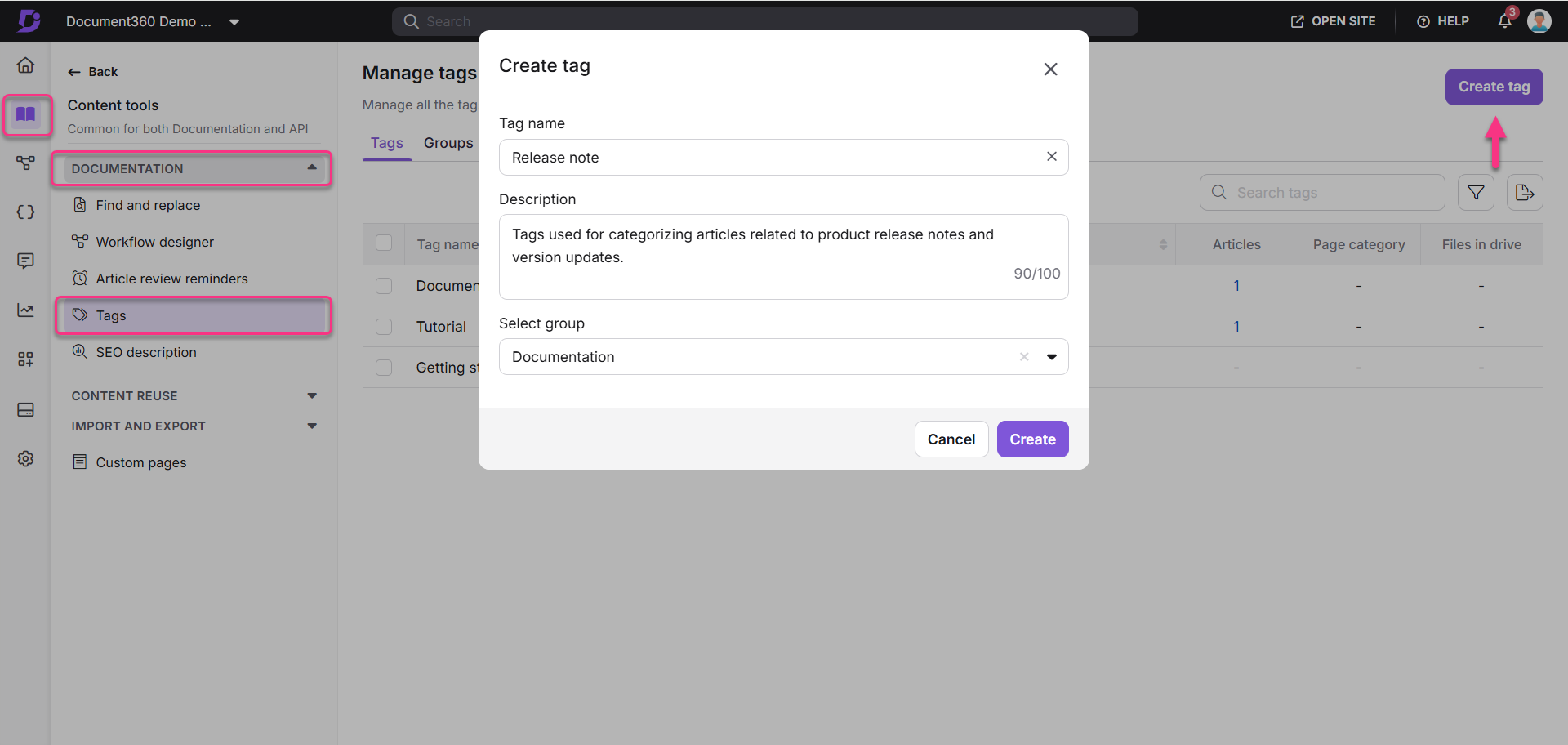
Tags toevoegen vanuit Meer artikelopties in de editor
Om tags toe te voegen in de editor,
Klik op het pictogram Meer () in de artikelkop van uw documentatie-editor.
Selecteer in het menu de optie Tags om het paneel Artikelinstellingen te openen.
In het veld Tags :
Klik op het veld om een vervolgkeuzelijst met bestaande tags te openen.
Typ in het veld om te zoeken naar overeenkomende tags. De vervolgkeuzelijst filtert de resultaten terwijl u typt.
Als de tag niet bestaat, wordt in de vervolgkeuzelijst een optie weergegeven om een nieuwe tag te maken. Selecteer deze optie om de tag aan uw bibliotheek toe te voegen.
Klik op Ask Eddy AIen Eddy AI genereert tags op basis van het artikel.
Nadat u de gewenste tags hebt geselecteerd of gemaakt, klikt u op Opslaan om de wijzigingen toe te passen.
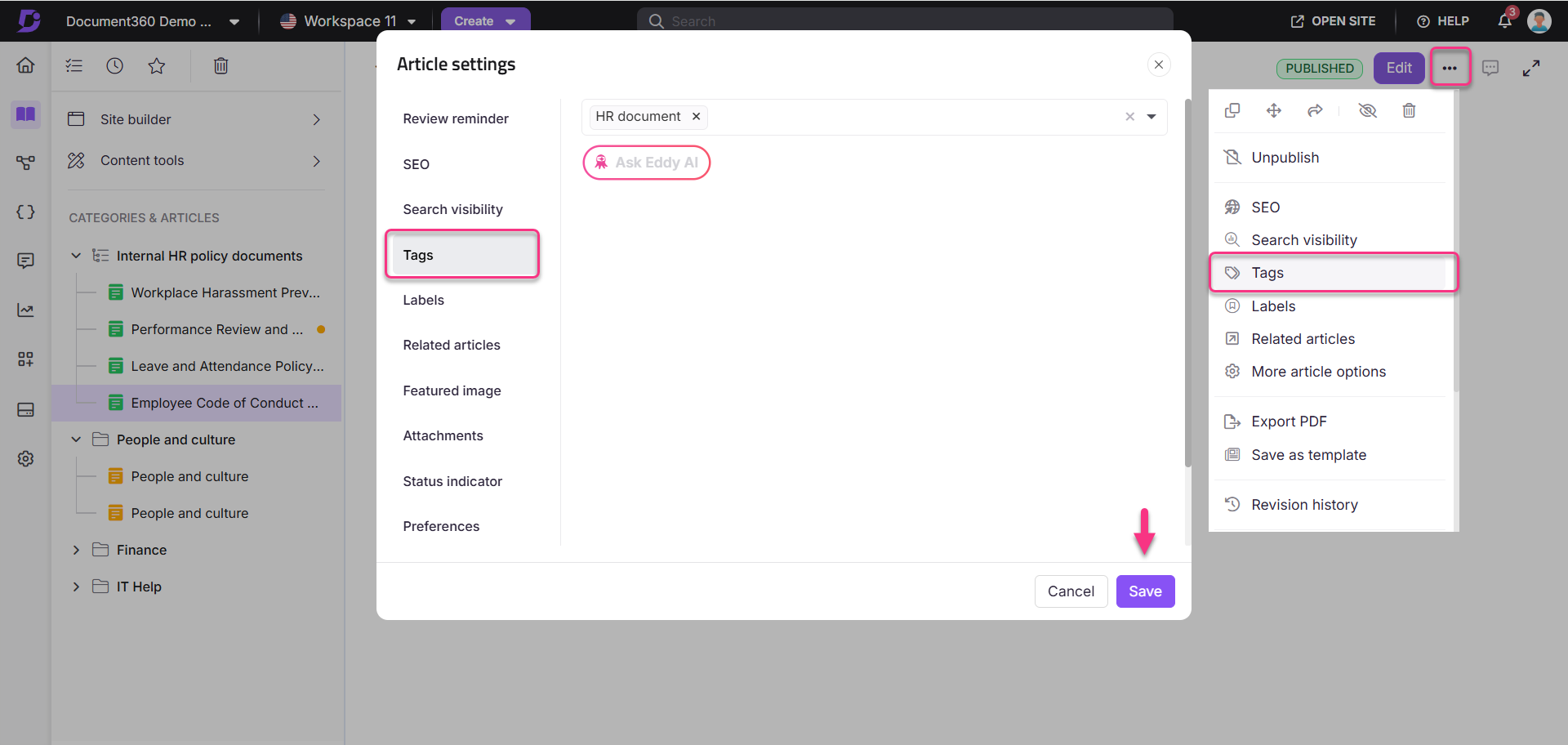
Tags toevoegen aan bestanden in Drive
Ga als volgt te werk om tags toe te voegen aan bestanden in Drive:
Navigeer naar het station () en klik op de gewenste bestandsnaam.
Klik op het pictogram Meer () naast de bestandsnaam en selecteer Tags toevoegen of Details weergeven om het deelvenster Bestandsdetails te openen.
Zoek in het deelvenster Bestandsdetails naar het veld Labels .
In het veld Tags :
Klik op het veld om een vervolgkeuzelijst met bestaande tags te openen.
Typ in het veld om te zoeken naar overeenkomende tags. De vervolgkeuzelijst filtert de resultaten op basis van uw invoer.
Als de tag niet bestaat, ziet u een optie om een nieuwe tag te maken. Klik op deze optie om deze toe te voegen.
Nadat u de gewenste tags hebt geselecteerd of gemaakt, klikt u op de knop Bijwerken om de wijzigingen op te slaan.
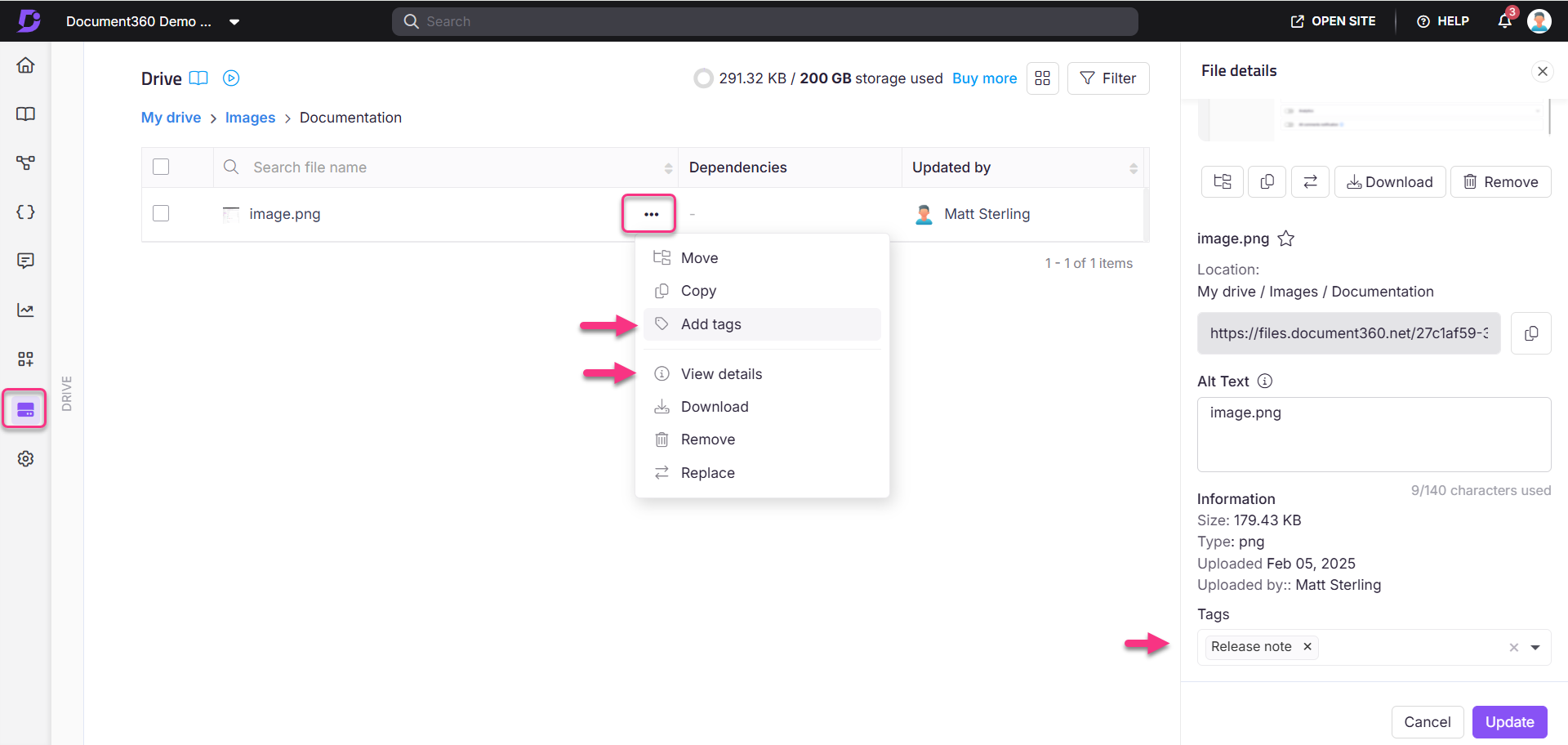
Tags toevoegen aan artikelen vanaf de pagina Alle artikelen
Ga in de kennisbank naar Documentation () > Alle artikelen ().
Selecteer een of meer artikelen uit de lijst.
Selecteer Tags maken op de werkbalk. Hiermee wordt het deelvenster Tags maken geopend.
In het deelvenster Tags maken :
Gebruik het veld Tags om bestaande tags te selecteren in de vervolgkeuzelijst of typ om naar tags te zoeken.
Als de tag die u hebt getypt niet bestaat, selecteert u de optie om een nieuwe tag te maken.
Nadat u de gewenste tags hebt geselecteerd of gemaakt, klikt u op Opslaan om de wijzigingen toe te passen.
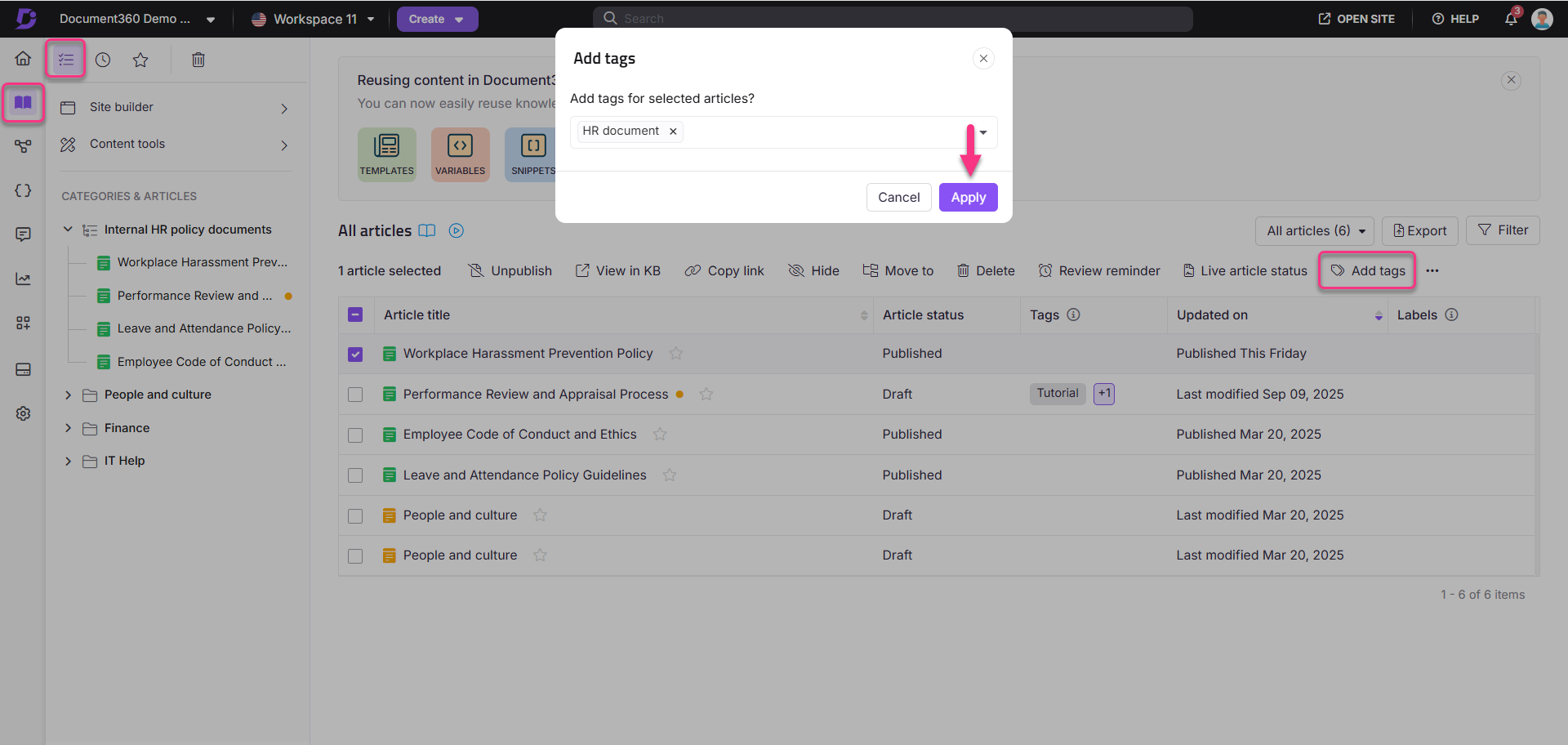
Beperkingen en details van tags
Hieronder staan enkele van de details en beperkingen van tags in Document360.
Aantal tags in een project
Teamleden kunnen maximaal 1.000 tags toevoegen aan één project. Tags worden weergegeven op de overzichtspagina van Tags beheren , met paginering onderaan voor eenvoudigere navigatie.
Limiet voor tagtekens
Tagnaam: De maximale tekenlimiet, inclusief spaties, is 30.
Tagbeschrijving: De maximale tekenlimiet, inclusief spaties, is 100.
Tag beschrijving
Wanneer u de muisaanwijzer op een tag plaatst in de Knowledge Base-portal of Knowledge Base-site, wordt de beschrijving van de tag weergegeven als knopinfo.
De tagbeschrijving wordt weergegeven onder de tagtitel op de speciale Tags-pagina in de Knowledge Base-site.
Richtlijnen voor het benoemen van tags
Tags kunnen zijn:
Hoofdletters en kleine letters (met ondersteuning voor meerdere talen)
Cijfers
Ruimten
Selectieve speciale tekens
NOTITIE
De naam van de tag mag de volgende speciale tekens + & \ / : * ? " <> |